Photoshop给偏黄色人物校色以及后期修饰(7)
文章来源于 旗帆,感谢作者 佚名 给我们带来经精彩的文章!设计教程/PS教程/照片处理2011-09-19
到目前为止一切进行的很顺利,下面稍微进行一下磨皮,由于磨皮的方法很多,我比较懒,就直接用kodak的airbrush磨皮插件进行了 首先在合并2图层上对需要磨皮的皮肤部分用选择工具选出来,然后ctrl+J将选出的皮肤部分
到目前为止一切进行的很顺利,下面稍微进行一下磨皮,由于磨皮的方法很多,我比较懒,就直接用kodak的airbrush磨皮插件进行了
首先在合并2图层上对需要磨皮的皮肤部分用选择工具选出来,然后ctrl+J将选出的皮肤部分建立一个新图层命名为磨皮

应用磨皮插件得到结果,我磨皮的参数调的比较轻

到此为止我觉得这张图片调整的差不多了,但是突然发现鼻子部分的高光和眼袋部分还是有点儿别扭,下面对这两个部分进行调整
首先用ctrl+alt+shift+E合并之前所作调整到合并3
鼻子的高光部分我只想做轻微的修复,直接建立一个新图层,和前面修复污点一样,选用污点修复画笔,在高光部分画几下,然后调整不透明度,因为我不想完全失去高光的部分,只是想稍微减淡一些
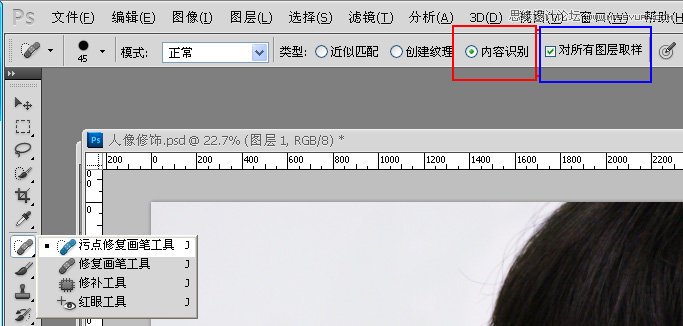
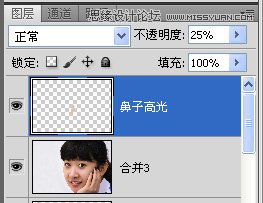

眼袋的修复我使用的是修补工具,首先还是先用ctrl+shift+alt+E合并之前的图层到合并4,然后使用修补工具
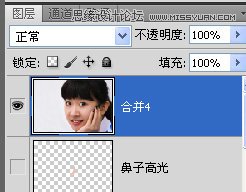
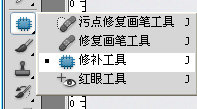
使用修补工具在眼袋部分稍微选择一小块,然后拖动到旁边的皮肤上,然后松手,是不是觉得这个工具很神奇,一次不用选很大的面积,一点点儿的把眼袋部分修复出来
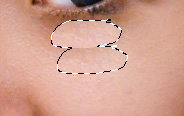
看看修复出来的效果

至此算是大功告成,看看最终得到的效果

 情非得已
情非得已
推荐文章
-
 Photoshop制作唯美可爱的女生头像照片2020-03-17
Photoshop制作唯美可爱的女生头像照片2020-03-17
-
 Photoshop快速给人物添加火焰燃烧效果2020-03-12
Photoshop快速给人物添加火焰燃烧效果2020-03-12
-
 Photoshop调出人物写真甜美通透艺术效果2020-03-06
Photoshop调出人物写真甜美通透艺术效果2020-03-06
-
 Photoshop保留质感修出古铜色人像皮肤2020-03-06
Photoshop保留质感修出古铜色人像皮肤2020-03-06
-
 Photoshop制作模特人像柔润的头发效果2020-03-04
Photoshop制作模特人像柔润的头发效果2020-03-04
-
 古风效果:用PS调出外景人像中国风意境效果2019-11-08
古风效果:用PS调出外景人像中国风意境效果2019-11-08
-
 插画效果:用PS把风景照片转插画效果2019-10-21
插画效果:用PS把风景照片转插画效果2019-10-21
-
 胶片效果:用PS调出人像复古胶片效果2019-08-02
胶片效果:用PS调出人像复古胶片效果2019-08-02
-
 素描效果:用PS制作人像彩色铅笔画效果2019-07-12
素描效果:用PS制作人像彩色铅笔画效果2019-07-12
-
 后期精修:用PS给人物皮肤均匀的磨皮2019-05-10
后期精修:用PS给人物皮肤均匀的磨皮2019-05-10
热门文章
-
 Photoshop利用素材制作炫丽的科技背景2021-03-11
Photoshop利用素材制作炫丽的科技背景2021-03-11
-
 Photoshop使用中性灰磨皮法给人像精修2021-02-23
Photoshop使用中性灰磨皮法给人像精修2021-02-23
-
 Photoshop制作水彩风格的风景图2021-03-10
Photoshop制作水彩风格的风景图2021-03-10
-
 Photoshop制作创意的文字排版人像效果2021-03-09
Photoshop制作创意的文字排版人像效果2021-03-09
-
 Photoshop制作逼真的投影效果2021-03-11
Photoshop制作逼真的投影效果2021-03-11
-
 Photoshop制作故障干扰艺术效果2021-03-09
Photoshop制作故障干扰艺术效果2021-03-09
-
 Photoshop制作被切割的易拉罐效果图2021-03-10
Photoshop制作被切割的易拉罐效果图2021-03-10
-
 Photoshop制作人物支离破碎的打散效果2021-03-10
Photoshop制作人物支离破碎的打散效果2021-03-10
-
 Photoshop制作人物支离破碎的打散效果
相关文章752021-03-10
Photoshop制作人物支离破碎的打散效果
相关文章752021-03-10
-
 Photoshop制作编织效果的人物
相关文章9832020-04-01
Photoshop制作编织效果的人物
相关文章9832020-04-01
-
 Photoshop快速给人物添加火焰燃烧效果
相关文章8632020-03-12
Photoshop快速给人物添加火焰燃烧效果
相关文章8632020-03-12
-
 骷髅头像:PS制作人像X光影像效果
相关文章8862020-03-11
骷髅头像:PS制作人像X光影像效果
相关文章8862020-03-11
-
 Photoshop调出人物写真甜美通透艺术效果
相关文章5952020-03-06
Photoshop调出人物写真甜美通透艺术效果
相关文章5952020-03-06
-
 古风效果:用PS调出外景人像中国风意境效果
相关文章27742019-11-08
古风效果:用PS调出外景人像中国风意境效果
相关文章27742019-11-08
-
 后期修图:详解商业级人像修图磨皮技巧
相关文章13122019-08-22
后期修图:详解商业级人像修图磨皮技巧
相关文章13122019-08-22
-
 粉色效果:用PS调出外景人像粉色效果
相关文章8652019-08-15
粉色效果:用PS调出外景人像粉色效果
相关文章8652019-08-15
